4 façons de réinitialiser un ordinateur portable ASUS aux paramètres d'usine (guide étape par étape)
Lorsque vous constatez que votre ordinateur portable ASUS fonctionne généralement lentement en raison de problèmes système accumulés, vous devez restaurer votre ordinateur portable ASUS à ses paramètres d'usine, et la réinitialisation de l'ordinateur portable ASUS est une bonne méthode. Savez-vous comment réinitialiser un ordinateur portable asus? Voulez-vous supprimer toutes les données ou conserver tous les fichiers importants ? Peut-être que votre PC ne peut pas être lancé ou que vous ne connaissez pas le mot de passe administrateur de votre ASUS, ce qui vous empêche de réinitialiser l'ordinateur portable ASUS aux paramètres d'usine.
Ne t'inquiète pas; cet article montre comment réinitialiser un ordinateur portable ASUS de 4 manières. Vous pouvez le faire dans toutes les situations et votre ordinateur portable ASUS sera rafraîchi en bon état.
Dans cet article:
- Partie 1. Réinitialisation d'usine de l'ordinateur portable ASUS avec la partition de récupération
- Partie 2. Comment réinitialiser un ordinateur portable ASUS avec l'option de réinitialisation par défaut
- Partie 3. Comment réinitialiser un ordinateur portable ASUS dans l'environnement de récupération Windows
- Partie 4. Comment réinitialiser un ordinateur portable ASUS en cas d'oubli du mot de passe de l'ordinateur
- Partie 5. FAQ sur la façon de réinitialiser un ordinateur portable ASUS
Partie 1. Comment réinitialiser un ordinateur portable ASUS avec une partition de récupération
Tout d'abord, nous vous montrerons la manière habituelle de réinitialiser un ordinateur portable ASUS en usine, avec sa partition de récupération. Lorsque vous ne pouvez plus accéder à votre compte ASUS, vous devez d'abord essayer cette méthode.
Redémarrez l'ordinateur portable ASUS et continuez d'appuyer F9 dès que le logo ASUS apparaît à l'écran. Ce faisant, vous pouvez accéder à la partition cachée et accéder à l'écran de démarrage.
Quand le Gestionnaire de démarrage de Windows apparaît, vous pouvez choisir une langue appropriée parmi les options. Alors choisi Installation de Microsoft Windows et appuyez sur le Entrer touche pour continuer à démarrer la réinitialisation d'usine de l'ordinateur portable ASUS.

Vous allez maintenant être guidé vers le Assistant de préchargement ASUS filtrer. Il y a 3 options de récupération qui y sont proposées, Restaurer Windows sur la première partition seulement, Récupérer Windows sur l'intégralité du HD, et Récupérer Windows sur tout le disque dur avec 2 partitions.
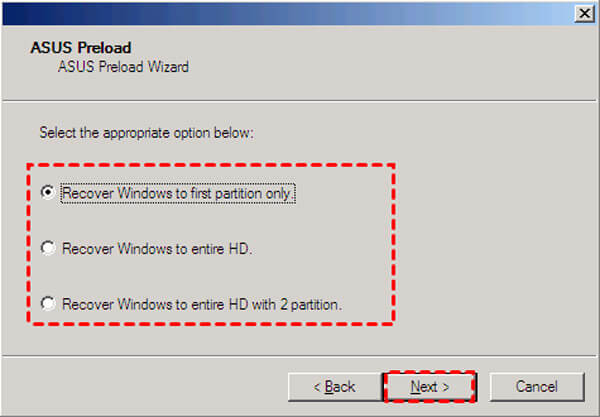
Sélectionnez votre option préférée et cliquez sur le Prochain bouton. Suivez ensuite les instructions pour restaurer votre ordinateur portable ASUS aux paramètres d'usine.
Partie 2. Comment réinitialiser un ordinateur portable ASUS avec l'option de réinitialisation par défaut
Si vous avez le mot de passe ASUS et que vous pouvez vous connecter à votre compte normalement, vous pouvez compter sur l'option de réinitialisation par défaut pour réinitialiser votre ordinateur portable ASUS en usine.
Connectez-vous à votre compte ASUS et accédez à Réglages. Si vous utilisez un ordinateur portable Windows 10, vous pouvez cliquer sur l'icône Windows dans le coin inférieur gauche, puis sur l'icône Paramètres. Lorsque vous y êtes, cliquez sur le Mise à jour et sécurité puis sélectionnez Récupération.
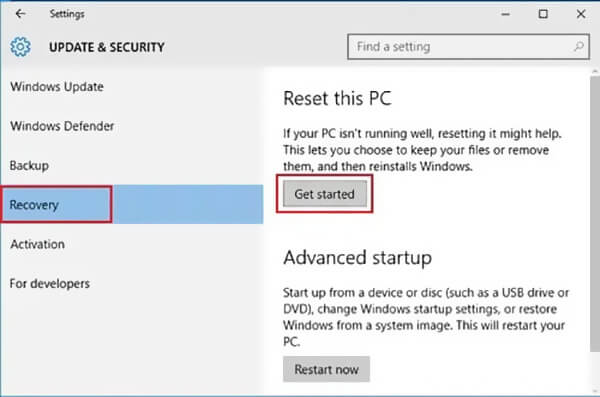
Clique le Commencer bouton sous le Réinitialiser ce PC section. Sélectionnez le Rétablir les paramètres d'usine option dans la suite Choisis une option fenêtre. Les deux méthodes peuvent réinitialiser votre ordinateur portable ASUS aux paramètres d'usine, mais le Tout supprimer L’option effacera votre PC.
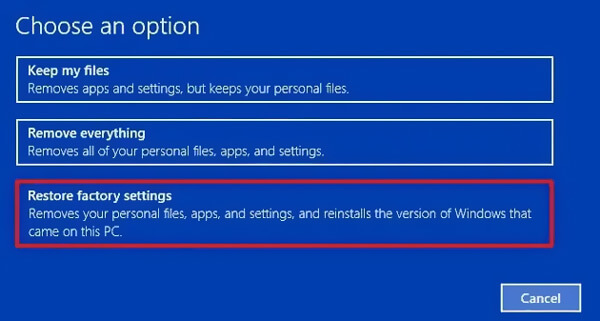
Si tu choisis Tout supprimer pour réinitialiser l'ordinateur portable ASUS aux paramètres d'usine, vous verrez 2 autres options dans la fenêtre suivante - Uniquement le lecteur sur lequel Windows est installé et Tous les lecteurs. Choisissez-en un en fonction de vos besoins.
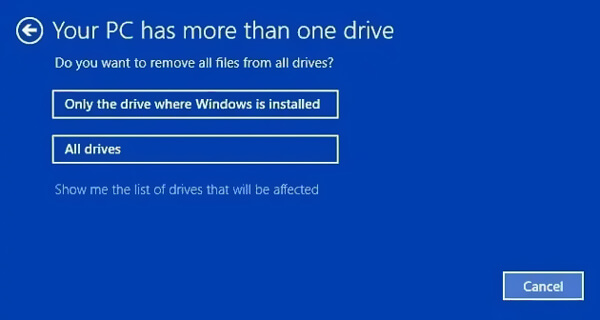
Clique le Restaurer bouton pour confirmer votre opération de réinitialisation de l'ordinateur portable ASUS.
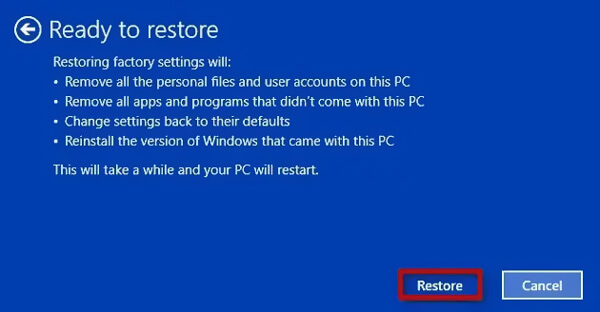
Suivez les étapes ci-dessus et vous pourrez facilement réinitialiser un ordinateur portable HP, Lenovo et d'autres modèles d'ordinateurs Windows.
Partie 3. Comment réinitialiser un ordinateur portable ASUS en cas d'oubli du mot de passe de l'ordinateur
Lorsque vous ne parvenez pas à démarrer votre ordinateur portable ASUS, Windows Recovery Environment (WinRE) est un bon moyen de restaurer le PC, ce qui peut également vous aider à réinitialiser l'ordinateur portable ASUS aux paramètres d'usine (lorsqu'il n'y a aucun dommage matériel).
Appuyez et maintenez enfoncé le F12 et appuyez sur la touche Du pouvoir bouton pour allumer votre ordinateur portable ASUS. Il s'agit de la première étape essentielle pour réinitialiser l'ordinateur portable ASUS dans WinRE.

Dans la fenêtre suivante, vous devez choisir Dépanner pour accéder à l'environnement de récupération Windows.

Choisir MYASUS dans WinRE dans la fenêtre suivante pour entrer dans WinRE. Clique le Récupération dans le cloud bouton. Vous devez connecter votre PC à un réseau Wi-Fi.

Récupération dans le cloud peut sauvegarder votre PC. Après la sauvegarde, vous pouvez commencer la réinitialisation d'usine de votre ASUS dans WinRE. Clique le Oui lorsqu'il demande l'autorisation de démarrer le processus de récupération dans le cloud. Ensuite, il ne vous reste plus qu’à attendre.

Partie 4. Comment réinitialiser un ordinateur portable ASUS en cas d'oubli du mot de passe de l'ordinateur
Supposons que vous possédez un ancien ordinateur portable ASUS et que vous avez oublié le code d’accès de l’écran de verrouillage, comment pouvez-vous accéder au PC ? Cela peut être un problème plus compliqué que la réinitialisation d'usine d'un ordinateur portable ASUS. Ne vous inquiétez pas, vous pouvez facilement réinitialiser le mot de passe sans le savoir avec Réinitialisation du mot de passe Windows imyPass. Ce programme peut vous aider à supprimer ou à modifier le mot de passe administrateur. Ensuite, vous pouvez facilement réinitialiser l'ordinateur portable ASUS aux paramètres d'usine lorsque vous souhaitez actualiser votre PC.

4 000 000+ téléchargements
Réinitialisation d'usine de l'ordinateur portable ASUS avec 7/8/10 en cas d'oubli du mot de passe de l'ordinateur.
Créez une clé USB ou un disque de réinitialisation de mot de passe Windows sans la clé actuelle.
Récupérez, supprimez ou contournez les comptes Windows et les mots de passe administrateur.
Prend en charge tous les systèmes Windows, systèmes de fichiers, disques durs et marques d'ordinateurs portables courants.
Téléchargez, installez et exécutez gratuitement cette réinitialisation de mot de passe Windows imyPass sur votre ordinateur portable ASUS. Vous devez d'abord créer une clé USB ou un disque de réinitialisation de mot de passe Windows. Connectez un lecteur USB externe ou un disque CD/DVD à l'ordinateur.

Vous pouvez créer le lecteur/disque USB de réinitialisation du mot de passe Windows de 2 manières, Créer un CD/DVD de réinitialisation de mot de passe, ou Créer une clé USB de réinitialisation de mot de passe. Choisissez l'un ou l'autre comme vous le souhaitez.
Clique le Graver un CD/DVD ou Graver USB pour lancer la création du disque de réinitialisation du mot de passe ou de la clé USB. Puis clique D'ACCORD pour terminer le processus.
Redémarrez votre ordinateur portable ASUS et appuyez sur F9 touche pour entrer dans Menu de démarrage. Sélectionnez le lecteur/disque USB de réinitialisation que vous venez de créer, puis appuyez sur Entrer.

L'ordinateur portable ASUS redémarrera de lui-même. Après cela, vous pouvez choisir le compte ASUS dont vous souhaitez réinitialiser le mot de passe, puis cliquer sur le réinitialiser le mot de passe bouton pour le faire. Lorsque le mot de passe oublié de l'ordinateur est supprimé, vous pouvez réinitialiser l'ordinateur portable ASUS comme d'habitude. Cette méthode prend en charge tous les ordinateurs Windows et vous pouvez réinitialiser Windows 10/11 aux paramètres d'usine sans mot de passe.

Lectures connexes :
FAQ.
-
ASUS est-il une entreprise chinoise ?
Oui, ASUS est une société chinoise. ASUS est une marque technologique multinationale taïwanaise officiellement connue sous le nom d'AsusTek Computer Inc. ou ASUSTeK.
-
Où se trouve le bouton de réinitialisation sur l’ordinateur portable ASUS ?
Les ordinateurs portables ASUS ne sont pas conçus avec un bouton de réinitialisation spécifique pour effectuer directement une réinitialisation d'usine sur votre ordinateur. Lorsque vous souhaitez réinitialiser un ordinateur portable ASUS, vous pouvez vous fier aux méthodes ci-dessus. Ou vous pouvez choisir d'appuyer sur le bouton d'alimentation et de le maintenir enfoncé pour forcer l'arrêt.
-
Qu’est-ce que la partition de récupération du système ASUS ?
La partition de récupération du système ASUS est une partition cachée qui est principalement utilisée pour restaurer votre ordinateur portable dans son état neuf d'origine. Il contient un fichier image de récupération. En outre, vous pouvez créer un disque CD/DVD de récupération du système ASUS et une clé USB pour enregistrer le fichier image système.
Conclusion
Après avoir lu cet article, vous pouvez apprendre 3 méthodes pour réinitialiser un ordinateur portable ASUS avec Windows 10, Windows 8/7 ou une version antérieure. Vous pouvez déverrouiller l'ordinateur portable ASUS même en cas d'oubli du mot de passe de l'ordinateur. Notez qu'une réinitialisation d'usine effacera toutes les données existantes sur votre ordinateur portable ASUS. Vous feriez donc mieux de sauvegarder tous les fichiers nécessaires et importants avant la réinitialisation.
Solutions chaudes
-
Conseils Windows
- Supprimer le compte administrateur sous Windows
- Supprimer le mot de passe de connexion sous Windows 10
- Réinitialiser l'ordinateur portable Acer
- Réinitialisation d'usine de Windows sans mot de passe
- Obtenez les privilèges d'administrateur sur Windows 10
- Réinitialisation d'usine de l'ordinateur portable ASUS
- Réinitialisation d'usine d'un ordinateur portable Dell
- Réinitialisation d'usine d'un ordinateur portable HP
-
Mot de passe Windows
-
Réparer Windows
-
Conseils sur le mot de passe
Réinitialisation du mot de passe Windows
Réinitialiser le compte administrateur/utilisateur Windows
Télécharger Télécharger
